PC-ul nu este într-adevăr blocat la domiciliu. Puteți accesa desktopul, fișierele dvs. și chiar puterea de jocuri din mers. Puteți porni PC-ul de la jumătate din întreaga lume!
cum, întrebi? Să începem cu soluții desktop la distanță înainte de a urmări cu instrumente de control și acces la distanță mai specifice pentru jocuri, productivitate și multe altele.
Remote desktop
software-ul Remote desktop vă permite să accesați Computerul și toate aplicațiile sale pe Internet folosind un alt dispozitiv, în esență, prin transmiterea în flux a unui flux de pe desktop. Aceasta funcționează de pe o tabletă sau telefon, chiar și printr-o rețea de date celulare.
pentru a face acest lucru, va trebui să configurați
pe computerul la care doriți să vă conectați. Vă recomandăm
pentru aceasta: Este ușor de utilizat, Complet gratuit pentru uz necomercial, rulează pe aproape orice și nu necesită nicio redirecționare a porturilor sau configurare complexă. (Asigurați-vă că configurați TeamViewer pentru acces nesupravegheat!)
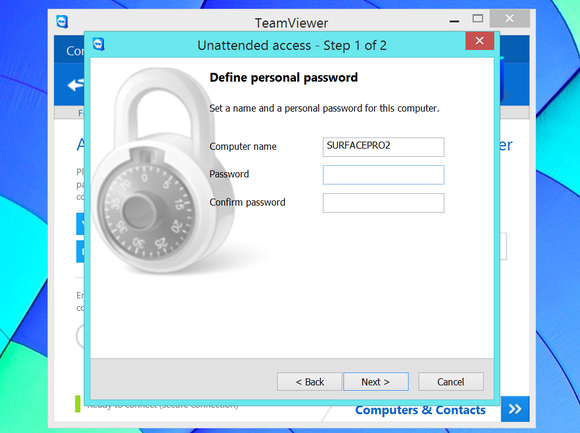
Configurarea funcției „acces nesupravegheat” a TeamViewer.
este o altă alternativă bună, lustruită.
când accesați desktopul de pe un smartphone sau tabletă, oferind o interfață mai optimizată la atingere. Spre deosebire de TeamViewer, cu toate acestea, Parallels Access necesită o
eliminați linkul non-produs chiar și pentru uz personal.
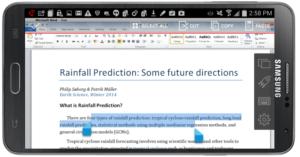 Parallels
ParallelsParallels Access vă permite să lucrați pe desktop-ul PC-ului de pe un telefon Android.
de asemenea, puteți sări peste soluțiile lustruite, all-in-one în întregime. De exemplu, puteți activa funcția Desktop la distanță în edițiile profesionale de Windows și puteți utiliza orice client RDP (Remote Desktop Protocol) pentru a vă conecta la PC de la distanță. Microsoft oferă chiar
pentru Android, iPhone și iPad. Puteți configura un server VNC (Virtual Network Computing) pe PC pentru a-l accesa într-un mod similar, chiar dacă nu utilizați
.
aceste servicii DIY nu sunt la fel de ușor de utilizat, cu toate acestea. Va trebui să
și DNS dinamic pe cont propriu pentru a le accesa de la distanță. De asemenea, vor fi mai greu de securizat, deoarece orice bot care vă scanează adresa IP de pe Internet va vedea serviciile care rulează pe acele porturi și poate încerca să le pătrundă și să vă compromită computerul. Acesta nu este un risc cu servicii precum TeamViewer sau Parallels Access, care gestionează biții de autentificare pe propriile servere centrale.
acces la fișiere de la distanță
puteți accesa fișierele PC-ului pe drum, de asemenea. Pentru a evita mucking printr-o sesiune desktop la distanță, cel mai bun pariu este o soluție de control de la distanță ușor de utilizat, cu o opțiune integrată de transfer de fișiere.
în TeamViewer, trebuie doar să selectați „Transfer de fișiere” în timp ce vă conectați la un computer la distanță cu TeamViewer și veți putea accesa toate fișierele de pe hard disk-ul computerului dvs. sau să încărcați fișiere pe computerul dvs. la distanță de pe dispozitivul dvs. curent. Aplicațiile Android, iPad și iPhone au, de asemenea, suport pentru transferul de fișiere, astfel încât să puteți descărca fișiere de pe computer pe smartphone sau tabletă. (Parallels Access nu acceptă transferuri directe de fișiere.)

păstrați accesul la fișiere la distanță simplu cu Dropbox sau un alt serviciu de stocare în cloud.
utilizatorul mediu de PC va dori probabil să rămână cu
în loc de o soluție de acces la fișiere la distanță. Plasați fișierele într – un serviciu ca
,
sau
și se vor sincroniza online. Apoi le puteți accesa de oriunde prin browserul dvs. web, aplicația mobilă a serviciului sau clientul său de sincronizare.
partea bună este că PC-ul dvs. la distanță nu trebuie să fie pornit. Dezavantajul este că sunteți limitat de cantitatea de
. Dacă sunteți îngrijorat de stocarea fișierelor sensibile online, puteți oricând
.
utilizarea documentelor în cloud
utilizatorii Microsoft Office pot salva documente în serviciul gratuit de stocare cloud OneDrive al Microsoft, apoi pot accesa
într-un browser web pentru a vizualiza și chiar edita documentele de oriunde v-ați afla. Office Online este complet gratuit. OneDrive este integrat în Windows 8.1 și este disponibil ca descărcare gratuită pentru versiunile anterioare de Windows.
pentru iPhone, Android și Windows Phone vă permit, de asemenea, să vizualizați și să editați documente Office stocate în contul dvs. OneDrive gratuit. Office pentru iPad oferă
, dar rețineți că toate aplicațiile mobile necesită
pentru editare (vizualizarea este gratuită).
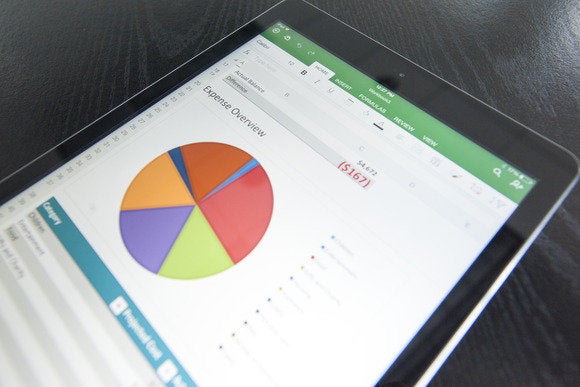
birou pentru iPad.
Microsoft Office nu este singurul joc din oraș.
este complet gratuit, rulează într-un browser web de pe PC și vă permite să editați documentele Google Docs sau Microsoft Office de oriunde printr-un browser web sau aplicații mobile.
Wake your computer remote
PC-urile au acceptat de mult o caracteristică cunoscută sub numele de Wake-on-LAN. Când Wake-on-LAN este activat pe un PC, interfața de rețea a PC-ului ascultă pentru un pachet special format, chiar și în timp ce computerul este oprit, hibernare, sau în modul de repaus. Când computerul primește pachetul, acesta pornește.
ai putea profita de Wake-on-LAN pentru a porni PC-ul pe Internet. Acest lucru vă va permite să lăsați computerul oprit, cu excepția cazului în care doriți să accesați desktopul sau fișierele sale de la distanță.
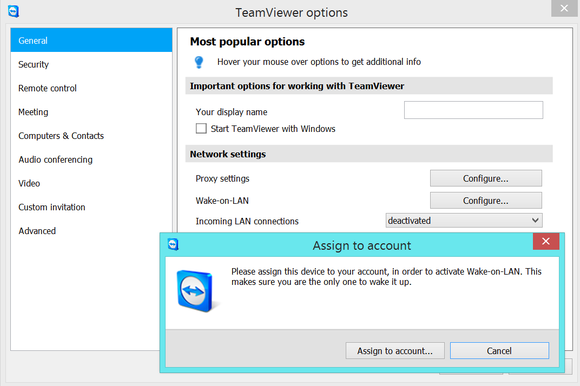
Configurarea funcției Wake-on-LAN a TeamViewer.
acest lucru se poate face în două moduri separate. Puteți redirecționa porturile corespunzătoare de la routerul de acasă către computerul care rulează în rețeaua locală și apoi utilizați un program software specializat pentru a trimite pachetul „Wake-on-LAN” la adresa IP de acasă.
sau, puteți utiliza o aplicație software specială care se află în rețeaua locală. Când primește semnalul, trimite pachetul Wake-on-LAN către un computer din aceeași rețea locală. TeamViewer (încă o dată) oferă această caracteristică, permițându-vă să trimiteți pachete Wake-on-LAN către alte computere din rețeaua dvs. locală dacă un computer cu TeamViewer activat este pornit. TeamViewer are
, de la configurarea BIOS-ului și a adaptorului de rețea la Windows și routerul de acasă. O mare parte a procesului este similară chiar dacă nu utilizați TeamViewer, deși veți avea nevoie de o aplicație mobilă sau desktop care să vă poată trimite pachetele Wake-on-LAN Dacă optați să nu utilizați TeamViewer. Cea mai recentă versiune de Parallels Access oferă și această caracteristică.
Game streaming
când ați terminat de a fi productiv, puteți utiliza, de asemenea, puterea plăcii grafice a computerului pentru a juca jocuri atunci când sunteți departe de ea.
vă permite să transmiteți în flux jocuri care rulează pe computerul dvs. de jocuri pe alte computere Windows, Linux sau Mac din rețeaua dvs. de domiciliu. Puteți încerca să transmiteți în flux jocuri atunci când sunteți în afara casei conectând PC-ul
care rulează în rețeaua de domiciliu… dar chiar dacă ați păcălit Steam să transmită streaming pe Internet în acest fel, performanța nu ar fi grozavă.
 Jared Newman
Jared Newmancaracteristica GameStream Nvidia vă permite să flux jocuri de pe PC-ul și să le joace pe handheld Shield sau tabletă.
Nvidia oferă, de asemenea, propria sa
, care funcționează numai cu plăci grafice Nvidia recente. Spre deosebire de funcția de streaming Steam, Nvidia vă permite să accesați computerul de acasă și
, deși această caracteristică este în versiune beta. Problema aici este că această caracteristică poate transmite jocuri numai la
sau
. Vă puteți conecta scutul la un televizor și puteți transmite în flux la un ecran mai mare, dar aveți nevoie de hardware-ul scutului pentru a acționa ca un receptor.
revoluția mobilă poate continua, dar PC-ul este încă important pentru viața multor utilizatori. Telecomanda este un domeniu în care instrumentele potrivite permit PC-urilor, smartphone-urilor și tabletelor să fie mai puternice lucrând împreună.